Synology 的 Hyper Backup 套件提供很方便的備份功能,對 NAS 內的資料提供 本地端備份、異地端備份、雲端備份等多種備份方式,除了常用的備份以外,更可以對備份的檔案進行異動的稽核作業,以盡早知道異常狀況的發生,例如錯誤的檔案置入、員工惡意刪除檔案、勒索病毒對檔案異動的變更,這次我們介紹相關的備份稽核設定。
在開始以下設定前,請先完成 Synology NAS 的 "控制台" 的 "通知設定" 裡的 "電子郵件" 通知相關設定,才能夠收到相關的通知。
1. 登入 Synology NAS 後打開 Hyper Backup 套件,點選 "備份統計" 按鈕。
2. 想要接到關於備份檔案大小是否突然暴增的狀況,在 "目的地使用量" 標籤頁,勾選 "如果備份版本之間資料量成長過多,請通知我"
3. 想要接到關於備份檔案數量是否突然暴增的狀況,在 "來源監控" 標籤頁,勾選 "如果備份版本之間新增過多檔案,請通知我",再填入臨界值的百分比。
4. 想要接到關於備份檔案是否突然發生大量被更改的狀況 ( 有可能是發生惡意勒索病毒在加密檔案 ),在 "來源監控" 標籤頁,勾選 "如果備份版本之間修改過多檔案,請通知我",再填入臨界值的百分比。
5. 想要接到關於備份檔案是否突然發生大量被刪除的狀況 ( 有可能是發生惡意刪除檔案或錯誤刪除檔案 ),在 "來源監控" 標籤頁,勾選 "如果備份版本之間刪除過多檔案,請通知我",再填入臨界值的百分比。
6. 還能對每次備份異動了哪些檔案進行記錄,便於後續的稽核。回到 Hyper Backup 的主畫面,點擊 "任務設定"。
7. 點選 "設定" 標籤頁,再勾選 "啟動檔案異動日誌",就會對每次備份間的檔案異動進行記錄。
8. 當想要檢查備份間的檔案異動記錄時,回到 Hyper Backup 的主畫面,點擊 "版本清單"。
9. 選擇想要檢查的備份版本,點選後方的 "備份版本資訊"。
10. 點擊 "下載檔案異動詳情",就可以看到此次備份的異動內容,能夠便利的進行稽核檢查,是否發生異常狀況。
以上,幾個簡單的操作,就能夠確實地掌握 NAS 裡檔案的安全性。



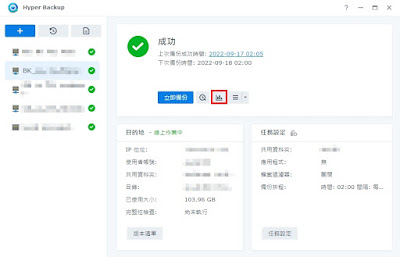









沒有留言:
張貼留言